Kiểm tra tốc độ CPU giúp bạn biết được tình trạng máy tính của mình như thế nào, vậy làm cách nào để kiểm tra tốc độ CPU. Dưới đây, truongptdtntthptdienbiendong.edu.vn sẽ hướng dẫn kiểm tra tốc độ CPU máy tính của bạn trên Windows 10.
1Kiểm tra thuộc tính hệ thống
Trên màn hình máy tính ấn chuột phải vào This PC => Properties, tại đây máy sẽ hiển thị lên tốc độ CPU của bạn.

2Cài đặt
Đây là một cách hữu ích và dễ dàng để kiểm tra tốc độ CPU, bằng cách ấn vào Start => cài đặt => System, lướt xuống chọn About.
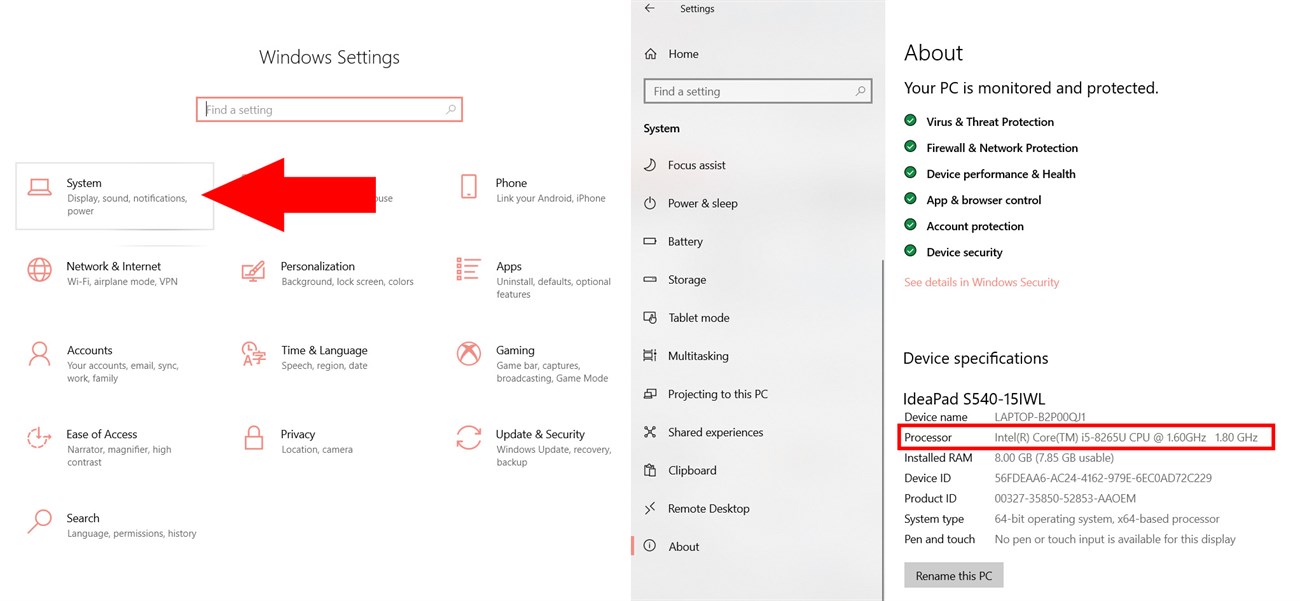
3Dùng mã lệnh “Msinfo32”
Vào Start gõ Msinfo32 => bấm Enter, bảng thông số hiển thị tốc độ cũng như số lượng các lõi CPU được cài đặt trong hệ thống.
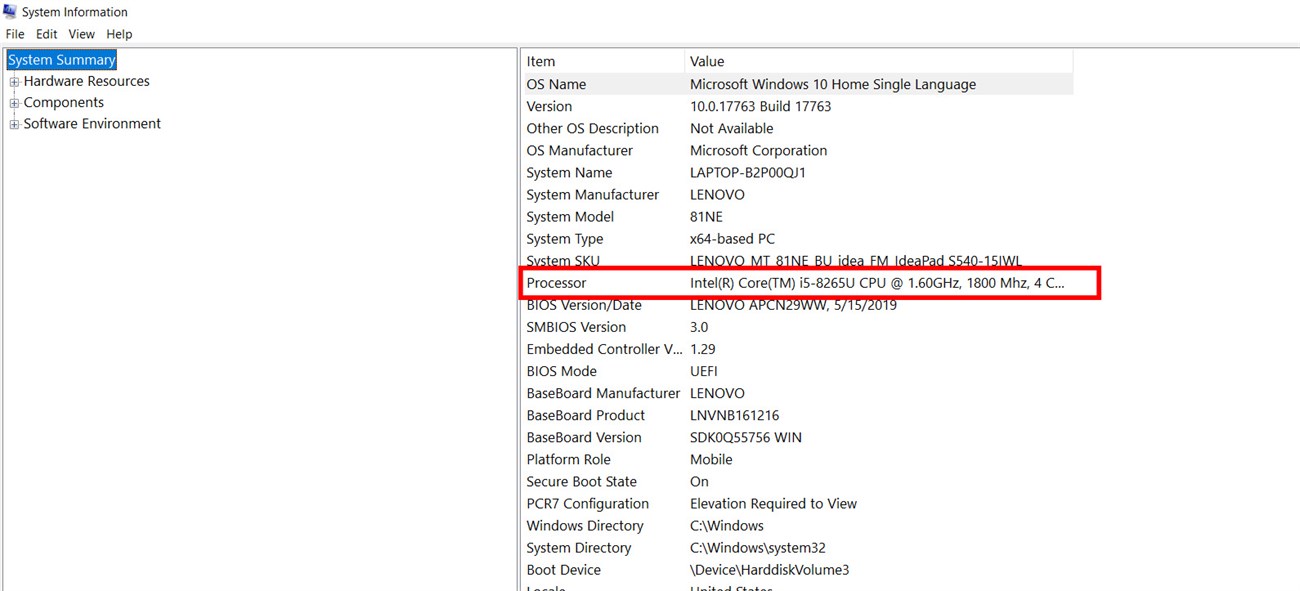
4Dùng mã lệnh “Dxdiag”
Cách này không hiển thị số lượng lõi trong CPU, mà chỉ hiển thị tốc độ CPU và cấu hình bộ xử lý (CPU). Để mở tiện ích này, vào Start gõ Dxdiag => bấm Enter.
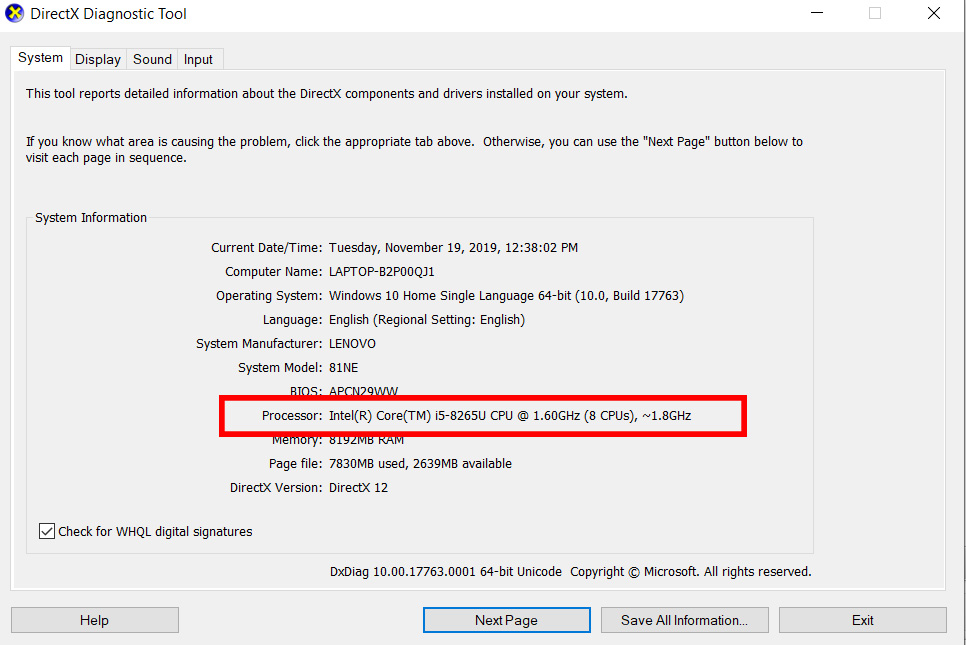
5Phần mềm Intel Power Gadget
- Nền tảng hỗ trợ: Windows, MacOs, Linux.
- Dung lượng: 4.7 MB
- Tải xuống tại đây.
Đây là phần mềm bên thứ 3 để kiểm tra tốc độ của CPU, sau khi bạn giải nén và cài đặt phần mềm, bạn có thể chạy phần mềm và kiểm tra tần số hoặc tốc độ cơ bản của CPU. Bên cạnh đó bạn cũng có thể biết tốc độ hiện tại của CPU đang hoạt động, nhiệt độ của CPU và mức tiêu thụ năng lượng của CPU.
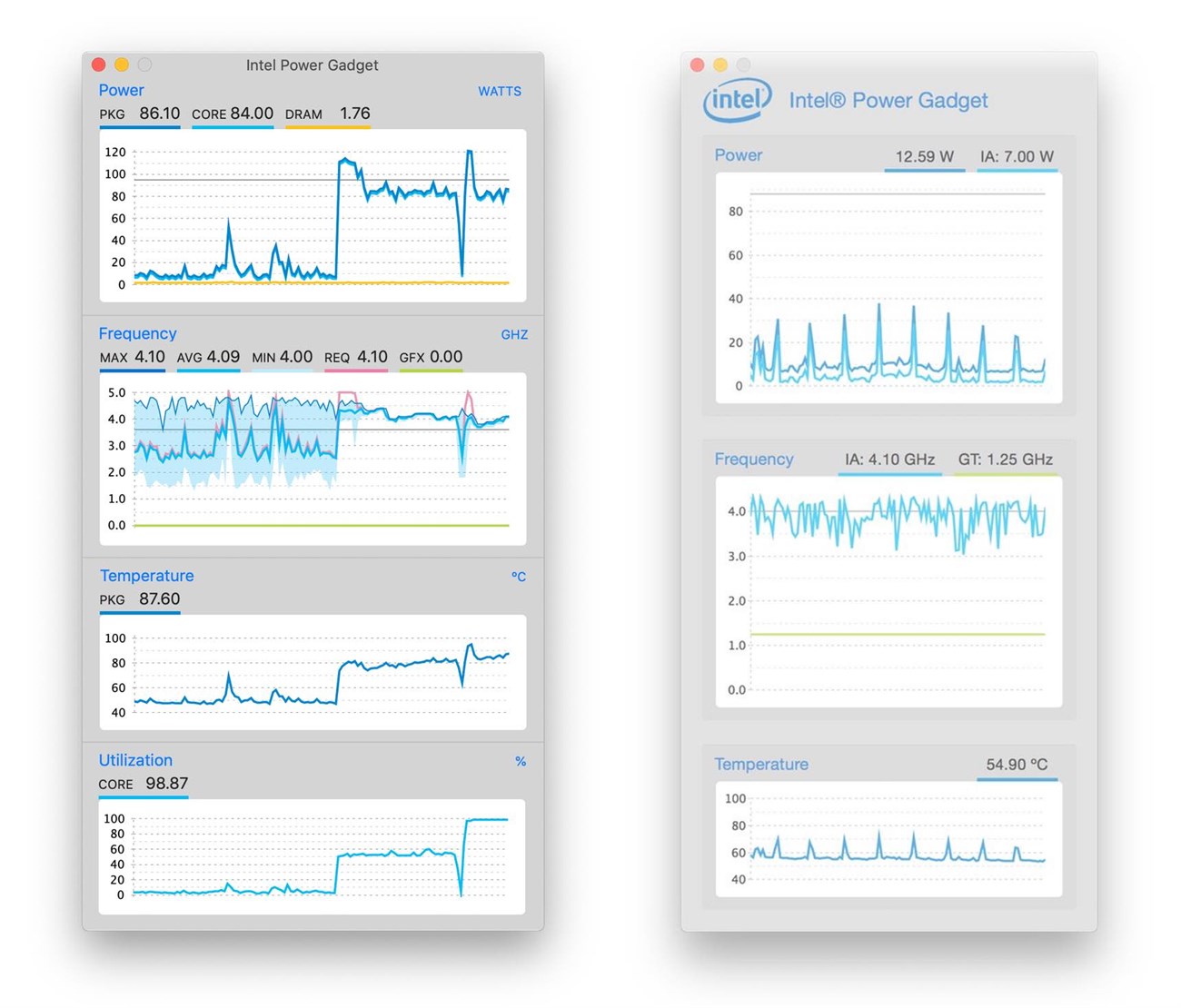
- Cách chuyển file qua lại từ Windows sang MacBook cực đơn giản
- Laptop báo còn pin nhưng tắt nguồn, nguyên nhân và cách khắc phục
- Hướng dẫn cách thay đổi, khôi phục Font chữ trên Windows 10 nhanh nhất


Trên đây là hướng dẫn kiểm tra tốc độ CPU máy tính/laptop của bạn trên Windows 10 mà truongptdtntthptdienbiendong.edu.vn chia sẻ đến bạn. Nếu bạn có bất kì thắc mắc nào, vui lòng để lại thông tin dưới bài viết.
